Protel99SE网络表装入常见错误及解决方法
Protel99se 几点疑难杂症

各位网友,你们好:
对于大部分Protel99se的初学者来说,遇到以下问题时会一脸茫然,现在在制作原理图过程中可能遇到的问题为各位答疑一下下,望对各位有帮助:
1、没有找到元器件:在PCB编辑器中载入元器件和网络表时会遇到“Error:Component not found”,这就提示没有找到元器件;
一般来说,出现此类情况原因有2种:
在原理图中没有给元器件添加原机器封装;
在PCB编辑器中没有载入相应元器件的封装库。
2、没有找到电气结点:在PCB编辑器中载入元器件和网络表时会遇到“Error:Node not found”,这就提示没有找到元器件;
电气结点没有找到的原因有3种:
在原理图中没有给元器件添加原机器封装;
元器件虽然添加了封装,但是所需的封装库没有添加;
元器件的原理图符号与元器件封装之间的对应关系不正确。
Protel99SE教学中常见问题及解决方法

Protel99SE教学中常见问题及解决方法<P>Protel 99 SE教学中常见问题及解决方法</P><P>关键词:编辑;封装;网络表<BR>摘要:Protel 99 SE在电子企业和学校中仍广泛使用,针对学生在学与用的过程中出现的典型问题,总结了在教学和应用中应加以注意的一些问题及解决方法。
</P><P><BR>一、引言<BR>现在,电子电路计算机辅助设计(电子CAD)软件种类丰富,Protel系列软件作为最早进入我国的电子CAD软件,就是此类软件的典型代表。
虽然Protel 系列软件,现在的最新版本已经是Altium Designer,但Protel 99 SE由于占有系统资源比较少,对硬件配置要求较低,而且学习时较易上手,因此在电子企业和学校中仍在大量使用。
本文依据在教学和使用的过程中的一些体会,总结了在Protel99 SE教学过程中应注意的几个问题。
<BR>二、绘制原理图(SCH)时的问题<BR>(一)元件的放置及编辑<BR>在原理图绘制这一模块的学习过程中,在对原理图绘制环境的设置有了初步的了解之后,涉及的内容就是元件的放置和编辑。
在教学中讲解的顺序一般多是先讲元件的放置,然后再讲元件的编辑。
学生在刚开始接触到这门新课时,都有较强的能将所学内容付诸实际应用的欲望,同时受老师授课顺序的影响,学生在绘制原理图时往往先将图中所有元件先摆放出来,然后再进行编辑,这样操作的结果就是每一个元件在编辑时,元件的编号、封装、类型都需要填写,费时费力。
而如果是将同一类元件依照编号依次一边放置一边编辑,则除了第一个元件在编辑时需要完整填写上述内容,以后的元件在编辑时,系统将自动将编号加一,不需要人工填写,而同一类元件一般在印制电路板中的封装一般是相同的,也不需要填写,因此只需要填写类型这一栏就可以了,这样可以大大的节约时间,提高效率。
protel 99 se 常见错误分析

1.原理图常见错误:(1)ERC报告管脚没有接入信号:a. 创建封装时给管脚定义了I/O属性;b.创建元件或放置元件时修改了不一致的grid属性,管脚与线没有连上;c. 创建元件时pin方向反向,必须非pin name端连线。
(2)元件跑到图纸界外:没有在元件库图表纸中心创建元件。
(3)创建的工程文件网络表只能部分调入pcb:生成netlist时没有选择为g lobal。
(4)当使用自己创建的多部分组成的元件时,千万不要使用annotate.2.PCB中常见错误:(1)网络载入时报告NODE没有找到:a. 原理图中的元件使用了pcb库中没有的封装;b. 原理图中的元件使用了pcb库中名称不一致的封装;c. 原理图中的元件使用了pcb库中pin number不一致的封装。
如三极管:s ch中pin number 为e,b,c, 而pcb中为1,2,3。
(2)打印时总是不能打印到一页纸上:a. 创建pcb库时没有在原点;b. 多次移动和旋转了元件,pcb板界外有隐藏的字符。
选择显示所有隐藏的字符,缩小pcb, 然后移动字符到边界内。
(3)DRC报告网络被分成几个部分:表示这个网络没有连通,看报告文件,使用选择CONNECTED COPPER查找。
另外提醒朋友尽量使用WIN2000, 减少蓝屏的机会;多几次导出文件,做成新的DDB文件,减少文件尺寸和PROTEL僵死的机会。
如果作较复杂得设计,尽量不要使用自动布线。
在PCB设计中,布线是完成产品设计的重要步骤,可以说前面的准备工作都是为它而做的,在整个PCB中,以布线的设计过程限定最高,技巧最细、工作量最大。
PCB布线有单面布线、双面布线及多层布线。
布线的方式也有两种:自动布线及交互式布线,在自动布线之前,可以用交互式预先对要求比较严格的线进行布线,输入端与输出端的边线应避免相邻平行,以免产生反射干扰。
必要时应加地线隔离,两相邻层的布线要互相垂直,平行容易产生寄生耦合。
Protel 99SE网络宏错误及排除
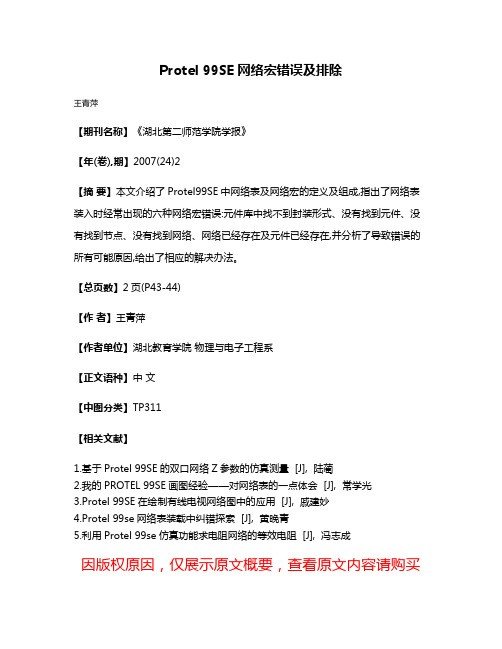
Protel 99SE网络宏错误及排除
王青萍
【期刊名称】《湖北第二师范学院学报》
【年(卷),期】2007(24)2
【摘要】本文介绍了Protel99SE中网络表及网络宏的定义及组成,指出了网络表装入时经常出现的六种网络宏错误:元件库中找不到封装形式、没有找到元件、没有找到节点、没有找到网络、网络已经存在及元件已经存在,并分析了导致错误的所有可能原因,给出了相应的解决办法。
【总页数】2页(P43-44)
【作者】王青萍
【作者单位】湖北教育学院物理与电子工程系
【正文语种】中文
【中图分类】TP311
【相关文献】
1.基于Protel 99SE的双口网络Z参数的仿真测量 [J], 陆蔺
2.我的PROTEL 99SE画图经验——对网络表的一点体会 [J], 常学光
3.Protel 99SE在绘制有线电视网络图中的应用 [J], 戚建妙
4.Protel 99se网络表装载中纠错探索 [J], 黄晚青
5.利用Protel 99se仿真功能求电阻网络的等效电阻 [J], 冯志成
因版权原因,仅展示原文概要,查看原文内容请购买。
Protel99se常见问题解决方法
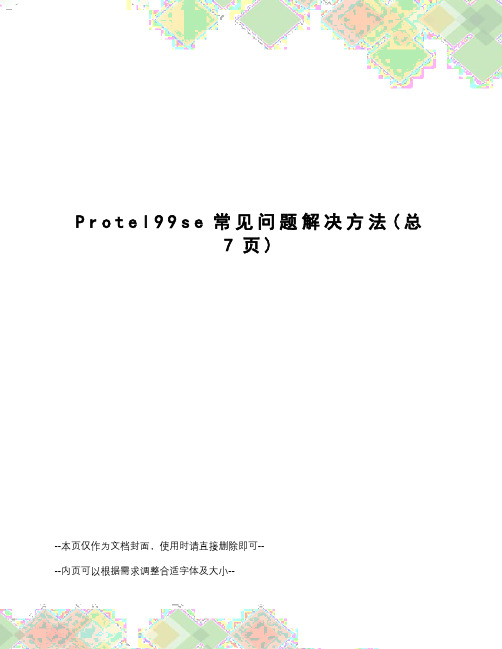
P r o t e l99s e常见问题解决方法(总7页)--本页仅作为文档封面,使用时请直接删除即可----内页可以根据需求调整合适字体及大小--目录1、元件变绿解决方法错误!未定义书签。
2、增加网络连接节点的方法错误!未定义书签。
3、如何新建元件不覆盖错误!未定义书签。
4、Protel99 制作PCB板时各层的含义错误!未定义书签。
5、Proter99se文件越来越大的解决方法错误!未定义书签。
6、PROTEL元器件引脚的电气特性错误!未定义书签。
7、使导线裸露方法错误!未定义书签。
8、阵列式粘贴对话框错误!未定义书签。
1、元件变绿解决方法去掉绿色:点击下拉菜单“design设计”选择“options选项”(或者直接按字母O再按L),把DRC Errors前面的钩去掉。
变成绿色的是说明你的元器件碰到一块了。
原件与原件之间有一个间距,小于这个距离就会变绿,有时候没地方放了挤一下也是可以的。
2、增加网络连接节点的方法1.出现装入网络对话框,点击此对话框右下角的(高级) Advanced 按纽,出现网络表管理对话框(NetList Manager),2.点击网络类型(Net Classes)中的所有网络(All Nets)3.在此对话框中按右键,选择弹出菜单中的第一个命令增加网络(Add Net),出现网络编辑对话框,在网络名(Net Name) 中输入网络名称,如NET001,输入后按OK按纽,此时网络类型(Net In Class) 中便有了一个网络名 NET001,重复此步骤,根据自己的需要增加更多的网络.如果想删除增加的网络名,可以在要删除的网络名称上按右键,选择弹出菜单中的第二个命令删除网络(Delete Net)来删除增加的网络,增加完后按关闭(Close)按纽,再按执行(Execute)按纽来退出该对话框.4.此时在右侧的浏览PCB(Browse PCB)中就有了刚才加的网络. 现在来把刚才增加的网络名加到相应元件的管脚上,放入几个元件来试试,选择下拉菜单5.双击元件的管脚,出现焊盘的属性对话框,选择高级栏(Advanced),点击网络(Net)右边的下拉框,出现刚才我们加的网络,根据自己电路的原理图选择网络就可以了.6.如果在画的过程中网络名不够或多了,就用前面将的方法增加或删除就可以了1、点击菜单栏中的设计->网络表管理器2、在弹出的网络表管理对话框中点“All Nets”,再点”添加”按钮。
protel 99 SE 常见错误

(1)FootprintNotAvailable(元件封装无效)
(2)NodeNotFound(引脚遗漏)
2.两种常见错误的解决方法:
2.1错误提示信息“FootprintNotAvailable(元件封装无效)”出现原因的解析。
引起这类错误提示信息出现,主要有以下几个可能的原因:
(3)制作所需的元件封装:
对于这类情况,需要根据实际元件的大小、尺寸去创建一个新的元 件封装,并定义在自建的元件封装库中。元件封装库创建好之后, 需要完成两个步骤定义该元件的封装并保存;二是在PCB编辑环境中把创建好的元件封装库添加进去。
2.2错误提示信息“NodeNotFound(引脚遗漏)”出现原因的解析。
解决方法二:修改封装库元件中的引脚编号。在PCB编辑器中,打开PCB元件库管理器“BrowsePCB”,在“Browse”选项中选择元件库“Libraries”选项,然后在下列元件的封装库中找到要修改的元件封装后。然后单击【Edit...】按钮,进入元件封装库编辑环境,对元件封装的属性进行修改。在元件封装库中直接双击该元件封装的两个焊盘,修改其引脚编号,保证所修改的焊盘的编号要和原理图中元件的引脚编 号一致。修改结束单击左侧浏览器窗口中的 【UpdatePCB】按钮,以达到更新封装库元件中引脚编号的目的。
(
NetR6_1
R6-1
Z1-1
)
…
(
T1-3
U3-13
U4-13
U8-2
Z1-2
)
根据网络表的内容找到要修改的元件的网络连接关系,可将“Z1-1”更改为“Z1-A”,将“Z1-2”更改为“Z1-K”。修改之后保存、关闭 网络表文件,返回到PCB编辑器中, 重新导入修改后的网络表文件。
Protel99SE网络表错误的分析与处理
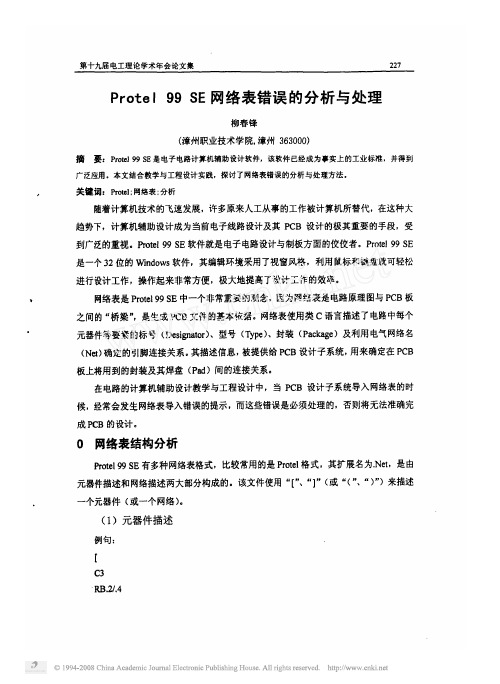
然后单击
“
重新创 建 网络 表
。
例
娜
,
该信息表 明
原因
元器 件
,
的封装 未 定义 没 有给 出
,
在原理 图中
的封装
。
处 理 方法
回到原 理 图
为
定 义 一 个封装
,
或在 网络 表 中
,
直接 为
输入 封
装名
网络 表 比较
在
能 可 以将
,
设计 子 系统 中 也可 以创 建 网络 表 利 用 巧 以
,
、
,
可 以发现有 三 个错 误
,
即
板 多 了 一 个标 号为
的
两 个 网络
。
一
、
・
。
实 际 上这三 个错 误 都是 因 为在
,
板上 多 了一 个 封 装
造成 的
在此 需要按 照 实 际 电路 的设计
保 留或 去 掉该 封 装
。
结语
网络表是 一 个 非常 重 要 的观 念
,
,
在
设计 中具 有特 殊地 位
或 参数值
。
,
第 二 行描述该
板 中的封装 形 式
第三行描述元件 的型号
网 络 描述
例句
一
一
在 圆括 号 中 第 一 行 描 述 网 络 名 称 包括 元 器 件 标 号和 引脚 序 号
,
,
第 二 行 开 始 描 述 网 络 中 的节 点信 息
,
节 点信 息
网络 表常见 错 误 类型
在 设计子系统 导入 网络 表时
旧
软件就是 电子 电路设计 与制板方 面 的 佼 佼 者 软件
Protel 99SE 常用操作与排错方法 (2)

导入网络表的错误分析
特别注意
电源插头J:Footprint:RAD0.1 4011:Designator : IC Footprint : DIP14 Part :分别是1,2,3,4 在该原理图中网络标号只有四个:VCC,V+,V1,V2 (注意图中 的RG不是网络标号);放置接地符号时要在属性对话框中 注明Net : GND,Style : Power Ground 连接导线要用Wire不能用Line,尤其要注意SCR 和R6处连 线不能重叠 注:每次修改原理图之后要重新生成网络表,然后在PCB中 再重新加载网络表,这样新的网络表才算真正加载到了 PCB中
常用操作小结
• 取消选择:Edit ->DeSelect ->All • 删除:Edit ->Delete 或 先选中要删除的元器件,再按键 盘上的“Ctrl”+“Delete” • 在PCB里设置坐标原点:Edit->Origin->Set • PCB中取消已布设的导线,使其回到飞线状态的方法: Tools ->Un-Route ->All • 放置“地”:Place ->Power Port,再按“Tab”键设置其属 性:Net栏填写“GND”,Style栏选择“Power Ground” • 放置网络标号:Place ->Net Label • 放置导线:Place ->Wire • 放置节点:Place ->Junction
导入网络表的错误分析
常见错误 排错 步骤
Footprint not found Component not foun理图中报错元器件是否已给出正确的封装
报错元器件的Designator栏是否拼写正确
报错元器件的引脚是否真正用导线连上 其他原因
Protel99se常见网络表装入错误
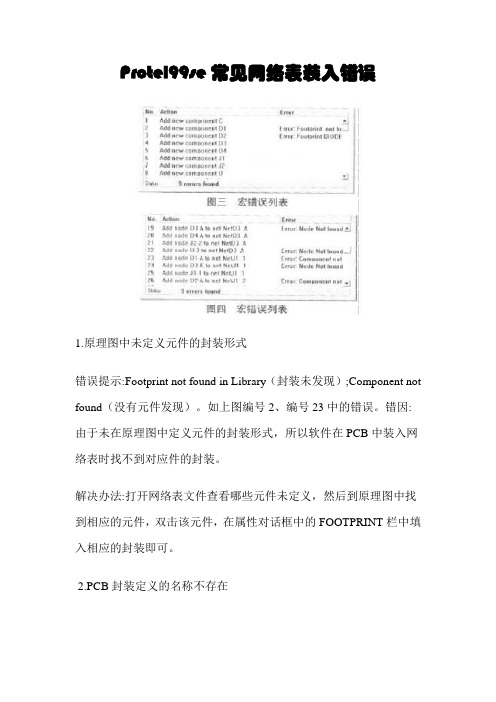
Protel99se常见网络表装入错误1.原理图中未定义元件的封装形式错误提示:Footprint not found in Library(封装未发现);Component not found(没有元件发现)。
如上图编号2、编号23中的错误。
错因:由于未在原理图中定义元件的封装形式,所以软件在PCB中装入网络表时找不到对应件的封装。
解决办法:打开网络表文件查看哪些元件未定义,然后到原理图中找到相应的元件,双击该元件,在属性对话框中的FOOTPRINT栏中填入相应的封装即可。
2.PCB封装定义的名称不存在错误提示:Footprint XX not found in Library(元件封装图形库中没有XX 封装形式);Component not found(没有元件发现)。
如上图编号3、编号26中的错误。
错因:在PCB文件中未调入相应的PCB元件库或PCB 库中的元件名与原理图中定义的名称不同。
解决办法:在PCB文件中确认所需要的PCB元件库是否都已调入,并核对原理图中元件封装名称是否与PCB元件库的名称一致。
3.元件管脚名称与PCB库中封装管脚名称不同错误提示:Node not found(没有发现焊盘)。
如上图编号19、编号24中的错误。
错因:元件管脚名称与PCB库中封装的管脚名称不同。
解决办法:可编辑原理图库或PCB库中元件的管脚名称,使之相互一致。
4.原理图中元件的管脚数多于PCB封装管脚数错误提示:Node not found(没有发现焊盘)。
如上图编号22中的错误。
错因:由于原理图库中元件的管脚数与PCB库中封装的管脚数目没能一一对应。
解决办法:回到原理图中重新定义元件的封装即可。
使元件管脚数与封装管脚数、管脚名一致。
5.元件标号重复这类错误没有提示,往往比较隐蔽,较难发现。
错因:元件标号重复所致。
解决办法:回到原理图中修改重复元件标号。
网络表装入错误经常发生,主要是关于封装错误。
发现错误后,应先浏览,后排除。
Protel99网络的表使用及常见错误处理
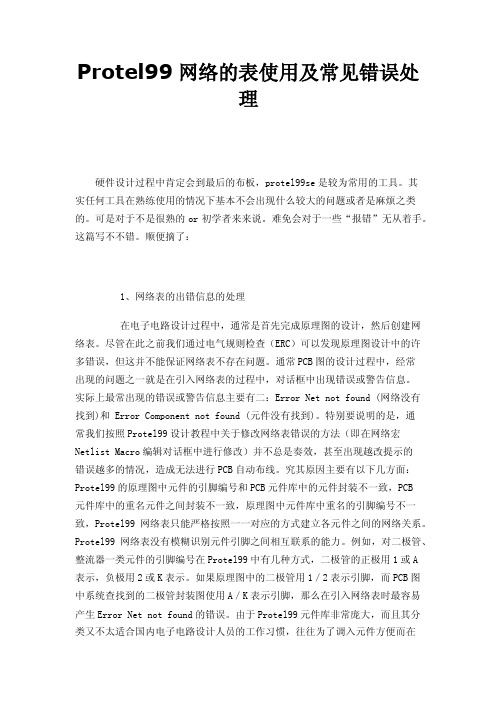
Protel99网络的表使用及常见错误处理硬件设计过程中肯定会到最后的布板,protel99se是较为常用的工具。
其实任何工具在熟练使用的情况下基本不会出现什么较大的问题或者是麻烦之类的。
可是对于不是很熟的or初学者来来说。
难免会对于一些“报错”无从着手。
这篇写不不错。
顺便摘了:1、网络表的出错信息的处理在电子电路设计过程中,通常是首先完成原理图的设计,然后创建网络表。
尽管在此之前我们通过电气规则检查(ERC)可以发现原理图设计中的许多错误,但这并不能保证网络表不存在问题。
通常PCB图的设计过程中,经常出现的问题之一就是在引入网络表的过程中,对话框中出现错误或警告信息。
实际上最常出现的错误或警告信息主要有二:Error Net not found (网络没有找到)和 Error Component not found (元件没有找到)。
特别要说明的是,通常我们按照Protel99设计教程中关于修改网络表错误的方法(即在网络宏Netlist Macro编辑对话框中进行修改)并不总是奏效,甚至出现越改提示的错误越多的情况,造成无法进行PCB自动布线。
究其原因主要有以下几方面:Protel99的原理图中元件的引脚编号和PCB元件库中的元件封装不一致,PCB元件库中的重名元件之间封装不一致,原理图中元件库中重名的引脚编号不一致,Protel99网络表只能严格按照一一对应的方式建立各元件之间的网络关系。
Protel99网络表没有模糊识别元件引脚之间相互联系的能力。
例如,对二极管、整流器一类元件的引脚编号在Protel99中有几种方式,二极管的正极用1或A表示,负极用2或K表示。
如果原理图中的二极管用1/2表示引脚,而PCB图中系统查找到的二极管封装图使用A/K表示引脚,那么在引入网络表时最容易产生Error Net not found的错误。
由于Protel99元件库非常庞大,而且其分类又不太适合国内电子电路设计人员的工作习惯,往往为了调入元件方便而在设计管理器中预先加载了很多的元件库,甚至是全部的元件库文件。
Protel_99_SE网络表错误的分析与处理

Protel 99 SE网络表错误的分析与处理网络表是Protel 99 SE中一个非常重要的观念,因为网络表是电路原理图与PCB板之间的“桥梁”,是生成PCB文件的基本依据。
网络表使用类C语言描述了电路中每个元器件等电路要素的标号(Designator)、型号(Type)、封装(Package)及利用电气网络名(Net)确定的引脚连接关系。
其描述信息,将被提供给PCB设计子系统,用来确定在PCB板上将用到哪些封装及其焊盘(Pad)间的连接。
在电路的计算机辅助设计教学与工程设计中,当PCB设计子系统导入网络表的时候,经常会发生网络表导入错误的提示,而这些错误是必须处理的,否则将无法准确完成PCB的设计。
1.网络表结构分析Protel 99 SE有多种网络表格式,比较常用的是Protel格式,其扩展名为.Net,是由元器件描述和网络描述两大部分构成的。
该文件使用“[”、“]”(或“(”、“)”)来描述一个元器件(或一个网络)。
(1)元器件描述例句:[C3RB.2/.410uF]在方括号中,描述了一个元器件的主要属性,第一行描述元件标号,第二行描述该元件在PCB板中的封装形式,第三行描述元件的型号(或参数值)。
该例句的含义是:元器件为电解电容,其标号为C3、值为10uF、封装为RB.2/.4。
(2)网络描述例句:(Net3IC1-10C3-2)在圆括号中,第一行描述网络名称,第二行开始描述网络中的节点信息,节点信息包括元器件标号和引脚序号。
该例句含义是:网络Net3,该网络包括了两个相连的引脚-集成块IC1的10号引脚与电容C3的2号引脚。
2. 网络表常见错误类型在PCB设计子系统导入网络表时,常见的错误类型如下:元器件的引脚序号与对应封装的焊盘序号不一致原理图中元器件未定义封装定义的封装非法或在当前封装库中不存在封装库未加载封装在所有的封装库中不存在3. 常见错误分析与处理在导入网络表时,错误信息提示多种多样,这里以若干例子介绍网络表常见错误及其分析、处理方法。
Protel 99se网络表装载中纠错探索
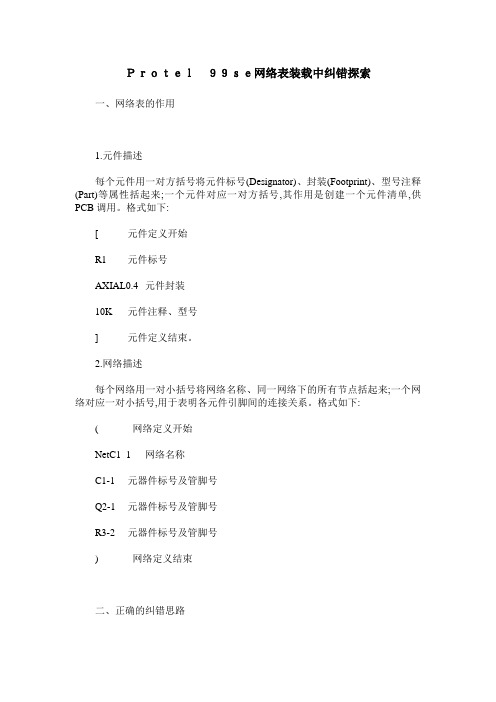
Protel99se网络表装载中纠错探索一、网络表的作用1.元件描述每个元件用一对方括号将元件标号(Designator)、封装(Footprint)、型号注释(Part)等属性括起来;一个元件对应一对方括号,其作用是创建一个元件清单,供PCB调用。
格式如下:[ 元件定义开始R1 元件标号AXIAL0.4 元件封装10K 元件注释、型号] 元件定义结束。
2.网络描述每个网络用一对小括号将网络名称、同一网络下的所有节点括起来;一个网络对应一对小括号,用于表明各元件引脚间的连接关系。
格式如下:( 网络定义开始NetC1_1 网络名称C1-1 元器件标号及管脚号Q2-1 元器件标号及管脚号R3-2 元器件标号及管脚号) 网络定义结束二、正确的纠错思路从装载网络表的宏操作(Action)可以看出,装载网络表的第一步是添加新元件(Add new component);第二步是添加网络(Add new net),将原理图中的网络逐个添加到PCB中;第三步是添加节点(Add new node)。
封装影响元件,元件又影响网络和节点,要解决装载错误,正确步骤应是:先解决封装类错误,再解决元件类错误,最后解决网络和节点类错误。
三、典型错误及解决方法1.封装类错误(1)Footprint not found in Library(封装在元件中没有发现)。
错误提示中没有给出具体的封装型号,说明在原理图中没有给元件添加封装,可从宏操作(Add new component* )中查出。
解决方法:双击原理图中相应的元件,在弹出的属性对话框中的FOOTPRINT 栏中填入相应的元件封装;打开网络表文件查看哪些元件未定义封装,在网络表中对该元件增加封装;最后使用表格编辑器,生成列有元件编号(Designator)封装形式(Footprint)的信息表。
(2)Footprint *** not found in Library (***封装在元件中没有发现)。
关于Protel99SE中常见错误操作的分析及解决

关于 P o e9 S r t19 E中常见错误操作的分析及解决
岳 晓 礼
( 9职 业技 术 学院机 电与 信 息工程 系 四川 达 州 650) ' 1 ’ I I 30 1
摘 要 :rt 9E 电子 线路 设 计 中最常 用的 一款E 软件 , 实践性 较 强 本 文指 出 了应 用Poe 9 E Poe 9S 是 l DA 其 rt 9s 设计 电路 时常 出现 的一 些错 误 操 l 作 并分 析 了造 成 错 误 的原 因 , 时提 出了解 决 方法 。 同 关键 词 : rt 9 E 电路 原理 图 印制 电路 板 错误 操作 P oe 9 l S 中图分 类 号 : P 9 T 31 文献标识码 : A 文章 编号 : 0 79 1 (0 20 — 1 80 1 0 -4 6 2 l ) 30 6 —2
2 、绘 制原 理 图 时 常 见 的 错 误操 作
() 1放置导 线时应该使用命令pa ewie lc r或者工具箱 ( rn wi g i tos , o l)但常错误 操作为pael e lc i 或者工具箱 (rwig tos 。 n d a n ol)命 令pae wie H lc ie lc rf pae l 是有 区别的 , n 前者的wie r是有 电气特性 的, 在生成网络表 ( 映元件及元件 引脚的连接 关系 ) 反 的时候可把引 脚 连 接 起来 形 成 一 个 网络 , 后者 只 是 一根 线 , 有 几 何 特性 。 果 但 具 如 使 用 pael e 令 , 无 法 反 映 出元 件 引脚 之 问 的 连 接 关 系 , 成 lc n 命 i 就 生 的网络表 就会产生错误 , 后续的P B C 设计工作无法进行 。图1 ( ) () 2连接导 线不规范 , 导致生成的网络表有误 , 出现P B图与原 C 理 图不相符 , 主要因为没做 到在 元器 件端 点处连线 , 或者连线有重 叠或者将元器件 的端点用对接 的方法 实现连接 , 而没用导线。 () 制原理 图时 由于栅格设置不 当 , 3绘 导致导线端点 与管脚间 留下不易察觉的间 隙, RC 在E 报告 中会 出现 “ 缺少连 线” 的错误提 示。 若捕 获栅 格精度 (n p 设 置太高 , 当S a 取 1 l而可视栅 Sa ) 如 n p mi , 格 ( ibe 取得较大如取1mi 放置 导线( r) Va l) 0 l , wi 是就会出现间隙。 e 另外在编辑库元件及放置元件 管脚时 , 如把捕获精度设置太高都 会 类 似 情 况 , 般 地 在 库 编 辑 和 原 理 图 编 辑 时 应 取相 同 的 栅格 精 度 , 一 就会避免此类错误 。 () 4利用系统 已有元件做 为母 本创 建新元件时的错误操作 。 例 把 元 件 库 里 NP N三 极 管 ( 圆 圈 ) 改 为 不 带 圈 的 三 极 管 , 果 在 带 修 如
Protel 99SE常见问题及其解决方法
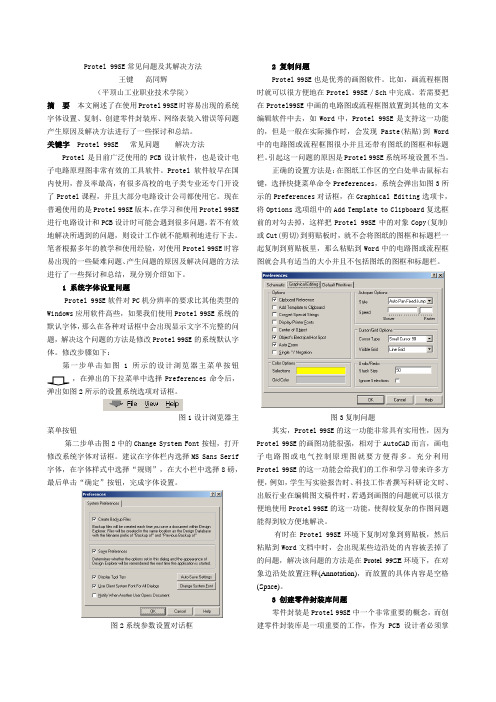
Protel 99SE常见问题及其解决方法王键高同辉(平顶山工业职业技术学院)摘要本文阐述了在使用Protel 99SE时容易出现的系统字体设置、复制、创建零件封装库、网络表装入错误等问题产生原因及解决方法进行了一些探讨和总结。
关键字Protel 99SE 常见问题解决方法Protel是目前广泛使用的PCB设计软件,也是设计电子电路原理图非常有效的工具软件。
Protel软件较早在国内使用,普及率最高,有很多高校的电子类专业还专门开设了Protel课程,并且大部分电路设计公司都使用它。
现在普遍使用的是Protel 99SE版本,在学习和使用Protel 99SE 进行电路设计和PCB设计时可能会遇到很多问题,若不有效地解决所遇到的问题,则设计工作就不能顺利地进行下去。
笔者根据多年的教学和使用经验,对使用Protel 99SE时容易出现的一些疑难问题、产生问题的原因及解决问题的方法进行了一些探讨和总结,现分别介绍如下。
1 系统字体设置问题Protel 99SE软件对PC机分辨率的要求比其他类型的Windows应用软件高些,如果我们使用Protel 99SE系统的默认字体,那么在各种对话框中会出现显示文字不完整的问题,解决这个问题的方法是修改Protel 99SE的系统默认字体。
修改步骤如下:第一步单击如图1所示的设计浏览器主菜单按钮,在弹出的下拉菜单中选择Preferences命令后,弹出如图2所示的设置系统选项对话框。
图1设计浏览器主菜单按钮第二步单击图2中的Change System Font按钮,打开修改系统字体对话框。
建议在字体栏内选择MS Sans Serif 字体,在字体样式中选择“规则”,在大小栏中选择8磅,最后单击“确定”按钮,完成字体设置。
图2系统参数设置对话框2 复制问题Protel 99SE也是优秀的画图软件。
比如,画流程框图时就可以很方便地在Protel 99SE/Sch中完成。
Protel 99SE常见问题及其解决方法
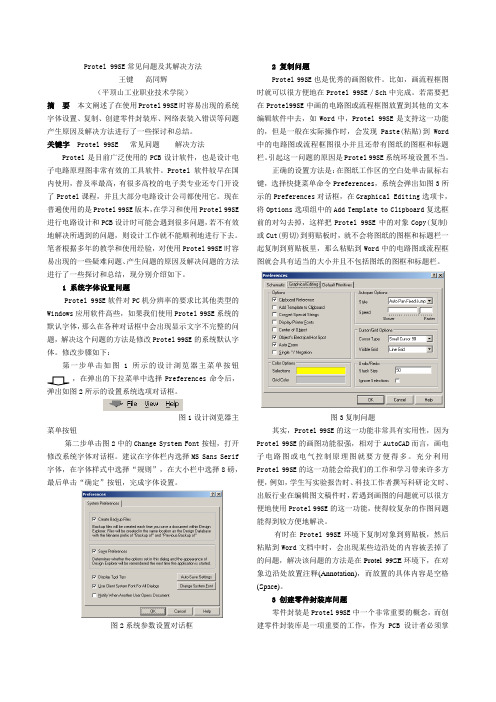
Protel 99SE常见问题及其解决方法王键高同辉(平顶山工业职业技术学院)摘要本文阐述了在使用Protel 99SE时容易出现的系统字体设置、复制、创建零件封装库、网络表装入错误等问题产生原因及解决方法进行了一些探讨和总结。
关键字Protel 99SE 常见问题解决方法Protel是目前广泛使用的PCB设计软件,也是设计电子电路原理图非常有效的工具软件。
Protel软件较早在国内使用,普及率最高,有很多高校的电子类专业还专门开设了Protel课程,并且大部分电路设计公司都使用它。
现在普遍使用的是Protel 99SE版本,在学习和使用Protel 99SE 进行电路设计和PCB设计时可能会遇到很多问题,若不有效地解决所遇到的问题,则设计工作就不能顺利地进行下去。
笔者根据多年的教学和使用经验,对使用Protel 99SE时容易出现的一些疑难问题、产生问题的原因及解决问题的方法进行了一些探讨和总结,现分别介绍如下。
1 系统字体设置问题Protel 99SE软件对PC机分辨率的要求比其他类型的Windows应用软件高些,如果我们使用Protel 99SE系统的默认字体,那么在各种对话框中会出现显示文字不完整的问题,解决这个问题的方法是修改Protel 99SE的系统默认字体。
修改步骤如下:第一步单击如图1所示的设计浏览器主菜单按钮,在弹出的下拉菜单中选择Preferences命令后,弹出如图2所示的设置系统选项对话框。
图1设计浏览器主菜单按钮第二步单击图2中的Change System Font按钮,打开修改系统字体对话框。
建议在字体栏内选择MS Sans Serif 字体,在字体样式中选择“规则”,在大小栏中选择8磅,最后单击“确定”按钮,完成字体设置。
图2系统参数设置对话框2 复制问题Protel 99SE也是优秀的画图软件。
比如,画流程框图时就可以很方便地在Protel 99SE/Sch中完成。
PROTEL99SE 装载网络表时出现的错误分析及对策

PROTEL99SE 装载网络表时出现的错误分析及对策摘要:从网络表定义的功能及装载网络表和元件的方法出发,归纳了网络表装载过程中经常出现的五种网络宏错误:未定义元件封装形式、PCB封装定义的名称不存在、没有找到元件、没有找到节点、网络已经存在,分析出错的可能原因并给出了解决方法。
关键词:装载网络表和元件;网络宏错误;错误原因;解决方法0 引言ProteI设计系统是世界上第一套将EDA技术导入Windows环境的EDA开发工具,它功能强大,界面友好,是当今最流行、最畅销的EDA(电子设计自动化)软件之一。
一般来说,使用Protel软件进行电路板设计需要经过原理图设计(电路仿真)、生成网络表、规划PCB 板、装入网络表、元件布局、元件布线等步骤。
在载入网络表生成网络宏以及编辑网络宏时,常会出现一些网络宏错误,从而造成载入失败。
如不解决这些错误,相应的宏操作则根本无法正常进行,这给后面PCB设计带来很多问题,导致设计工作无法顺利进行。
本文主要阐述装入网络表和元件的两种方法及网络表载入时出现的各种典型错误信息产生的原因和解决的办法。
1 网络表定义及功能网络表是设计电路板过程中所需的非常重要的文件,它是电路原理图设计和PCB板设计之间的桥梁,是生成PCB文件的灵魂。
网络表顾名思义就是原理图中各元件之间的电气连接定义,是从图形化的原理图中提炼出来的元件网络连接的文字表达式。
通过网络表的传递,在PCB板图中可以自动得到与原理图中完全相同的各元件之间的连接定义。
Protel软件可以产生几种格式的网络表来适应不同PCB设计工具。
Protel原理图产生的以.net为后缀的网络表文件由两部分组成:第一部分:元件信息,描述原理图中元件的三大属性,元件的描述信息都在方括号中,第一行是元件标号,通常各类不同的元件由不同的字母开头。
如R开头表示电阻,C开头的表示电容;第二行是该元件在PCB板中的封装形式;第三行是该元件的型号。
Protel 99 SE网络表装入错误分析
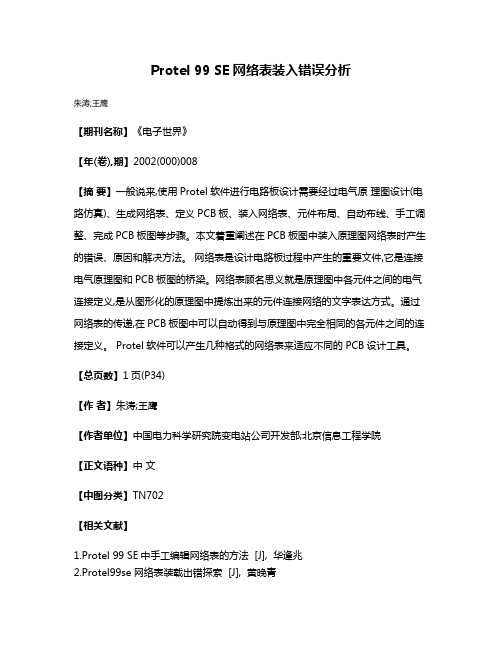
Protel 99 SE网络表装入错误分析
朱涛;王鹰
【期刊名称】《电子世界》
【年(卷),期】2002(000)008
【摘要】一般说来,使用Protel软件进行电路板设计需要经过电气原理图设计(电路仿真)、生成网络表、定义PCB板、装入网络表、元件布局、自动布线、手工调整、完成PCB板图等步骤。
本文着重阐述在PCB板图中装入原理图网络表时产生的错误、原因和解决方法。
网络表是设计电路板过程中产生的重要文件,它是连接电气原理图和PCB板图的桥梁。
网络表顾名思义就是原理图中各元件之间的电气连接定义,是从图形化的原理图中提炼出来的元件连接网络的文字表达方式。
通过网络表的传递,在PCB板图中可以自动得到与原理图中完全相同的各元件之间的连接定义。
Protel软件可以产生几种格式的网络表来适应不同的PCB设计工具。
【总页数】1页(P34)
【作者】朱涛;王鹰
【作者单位】中国电力科学研究院变电站公司开发部;北京信息工程学院
【正文语种】中文
【中图分类】TN702
【相关文献】
1.Protel 99 SE中手工编辑网络表的方法 [J], 华逢兆
2.Protel99se网络表装载出错探索 [J], 黄晚青
3.Protel99SE网络表装入常见错误及解决方法 [J], 谢二莲
4.PROTEL99SE使用中加载网络表时的错误分析 [J], 李东风
5.Protel 99 SE中网络表的常见问题分析 [J], 张妍
因版权原因,仅展示原文概要,查看原文内容请购买。
- 1、下载文档前请自行甄别文档内容的完整性,平台不提供额外的编辑、内容补充、找答案等附加服务。
- 2、"仅部分预览"的文档,不可在线预览部分如存在完整性等问题,可反馈申请退款(可完整预览的文档不适用该条件!)。
- 3、如文档侵犯您的权益,请联系客服反馈,我们会尽快为您处理(人工客服工作时间:9:00-18:30)。
Protel99设计PCB的使用小技巧
文章发表于:2008-05-21 10:34
技巧:PCB设计中地线的设计,走线非常重要,模拟与数字混合系统中为了避免相互干扰,要求将数字地与模拟地分开,最后只在一点相接,并接入公共接地点。
但在使用protel99时,如何实现呢?
做法是在原理图绘制过程中并不将数字地与模拟地分开,艘连接到GND上,只对生成的网络表
(Nerlist)作从新的编辑。
将网络表中与接点GND相连的引脚根据其在原理图中的数字地还是模拟地分成为两组,每组为一个结点,即将GND分为数地与模拟地两个网络表进行的,自动布线后,数字地与模拟地就自动分开,最后用手工布线将两地在最近处相连并接到公共地上。
ok啦!!
Protel99SE网络表装入常见错误及解决方法
作者:谢二莲时间:2007-04-08 来源:
摘要:Protel99se是电子设计自动化(EDA),特别是印刷电路板(PCB)设计中广泛采用的一款软件。
其中,网络表是由电路原理图生成PCB的一座桥梁。
本文针对初学者在进行Protel99se网络表装入时经常出现的一些错误,详细分析了导致出现各种错误的原因,并指出了解决相应错误的方法。
关键词:网络表;PCB;元件库;封装
一、引言
电路原理图的绘制和印制电路板的制作最初是用手工方法进行的,随着电子电路的复杂程度不断提高和元件种类的日益增多,采用手工设计越来越不能满足实际工作的需要。
随着电子计算机的快速发展,与其相适应,电路设计软件的发展也非常快。
Protel99SE是电子设计自动化EDA (Electonic DesignAutomation),特别是印制电路板PCB(Printed Circuit Board)设计中广泛使用的一款优秀软件,EDA的设计思想也因此普及到中小型企业及各级相关大专院校之中。
但是对于初学Protel的人来说并没有想象的那么容易,在学习使用Protel99SE设计PCB板时会出现很多问题,如不解决,设计工作就无法顺利地进行。
文章讨论网络表装入时容易出现的错误,并指出了解决错误的方法。
二、Protel软件简介
Protel软件是澳大利亚Protel公司开发的一套建立IBM 兼容PC 环境下的EDA 电路集成设计系统。
Protel设计系统是世界上第一套将EDA环境引入Windows 环境的EDA 开发工具,是具有强大功
能的电子设计CAD 软件。
Protel99se是Protel公司近10年来致力于Windows平台开发的最新结晶,能实现从电学概念设计到输出物理生产数据,以及这之间的所有分析、验证和设计数据管理。
Protel99se可以毫无障碍地读Orcad、Pads等知名EDA公司设计文件,以便用顺利过渡到新的EDA 平台。
Protel99SE共分5个模块,分别是原理图设计、PCB设计(包含信号完整性分析)、自动布线器、原理图混合信号仿真和PLD设计。
使用Protel99se软件进行电路板设计需要经过电气原理图设计(电路仿真)、生成网络表、元件布局、自动布线、手工调整、完成PCB 板图等步骤。
三、网络表及其组成
网络表是设计电路板过程中产生的重要文件,它是连接电气原理图和PCB板图的桥梁。
网络表是原理图中各元件之间的电气连接定义,是从图形化的原理图中提炼来的元件连接网络的文字表达方式。
通过网络表的传递,在PCB板图中可以自动得到与原理图中完全相同的各元件之间的连接定义。
Protel原理图产生的以.NET为后缀的网络表文件由两部分组成:前一部分是元件表,描述图中元件的属性;后一部分是连线表,描述设计中的网络。
第一部分:元件表,描述原理图中元件的属性。
元件的描述信息都在方括号中,第一行为元件标号,通常各类不同的元件由不同的字母开头。
如R开头的表示电阻,C开头的表示电容;第二行为该元件在PCB板中的封装形式;第三行为该元件的型号。
元件表的片段如图一所示:
第二部分:连线表,包含原理图中所有电气连接网络。
网络信息都在圆括号中,第一行为网络名称,如果在原理图中的连接线上定义了网络标号,则在网络表中以网络标号命名此网络,如果没有定义网络标号,则在生成网络表时由软件按顺序指定名称;第二行及后面各行为网络中的节点信息,节点信息包括元件标号和管脚序号,如D6-A指的是标号为D6的元件的A脚。
连线表的片段如图二所示.
四、网络表装入错误分析
在PCB文件中引入网络表后,引入的网络表以网络宏的形式出现在Netlist Macros(网络宏)列表中。
网络宏就是将外部网络表转化为PCB内部网络表时需要执行的操作。
Netlist Macros列表
包括3 列属性:No.列(用于显示转化网络表的步骤编号);Action列(用于显示转化网络表时将要执行的操作内容);Error列(用于显示转化网络表中出现的错误)。
如图三、图四所示。
上图Error显示的错误从下几方面进行分析:
1.原理图中未定义元件的封装形式
错误提示:Footprint not found in Library(封装未发现);Component not found(没有元件发现)。
如上图编号2、编号23中的错误。
错因:由于未在原理图中定义元件的封装形式,所以软件在PCB中装入网络表时找不到对应件的封装。
解决办法:打开网络表文件查看哪些元件未定义,然后到原理图中找到相应的元件,双击该元件,在属性对话框中的FOOTPRINT栏中填入相应的封装即可。
2.PCB封装定义的名称不存在
错误提示:Footprint XX not found in Library(元件封装图形库中没有XX 封装形式);Component not found(没有元件发现)。
如上图编号3、编号26中的错误。
错因:在PCB文件中未调入相应的PCB元件库或PCB库中的元件名与原理图中定义的名称不同。
解决办法:在PCB文件中确认所需要的PCB元件库是否都已调入,并核对原理图中元件封装名称是否与PCB元件库的名称一致。
3.元件管脚名称与PCB库中封装管脚名称不同
错误提示:Node not found(没有发现焊盘)。
如上图编号19、编号24中的错误。
错因:元件管脚名称与PCB库中封装的管脚名称不同。
解决办法:可编辑原理图库或PCB库中元件的管脚名称,使之相互一致。
4.原理图中元件的管脚数多于PCB封装管脚数
错误提示:Node not found(没有发现焊盘)。
如上图编号22中的错误。
错因:由于原理图库中元件的管脚数与PCB库中封装的管脚数目没能一一对应。
解决办法:回到原理图中重新定义元件的封装即可。
使元件管脚数与封装管脚数、管脚名一致。
5.元件标号重复
这类错误没有提示,往往比较隐蔽,较难发现。
错因:元件标号重复所致。
解决办法:回到原理图中修改重复元件标号。
网络表装入错误经常发生,主要是关于封装错误。
发现错误后,应先浏览,后排除。
宏命令执行有序的,前面的宏命令有误,就会引起后续的错误。
错误的排除应抓住根源,这样才能快速有效的解决问题。
同时需要在设计原理图和编辑PCB元件库时尽量规范,细心,以减少错误发生。
